如何在word中设置图片的边框
有的小伙伴在使用Word软件编辑文字时,插入了一张图片,为了使图片更加吸引人,因此想要设置图片的边框,但是却不知道如何设置,那么小编就来为大家介绍一下吧。
具体如下:
1. 第一步,双击或者右击打开word2019软件,接着点击左上角的文件选项,然后新建一个空白文档。

2. 第二步,来到下图所示的空白文档页面后,点击页面顶部的插入选项,接着点击箭头所指的图片选项。
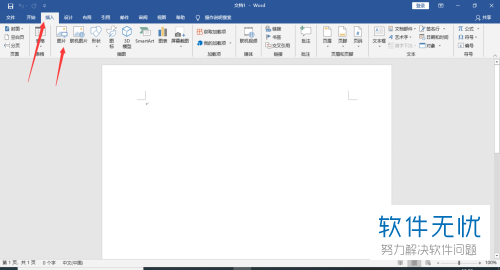
3. 第三步,在下图所示的插入图片页面中,点击选择想要插入的图片,接着点击右下角的插入选项。
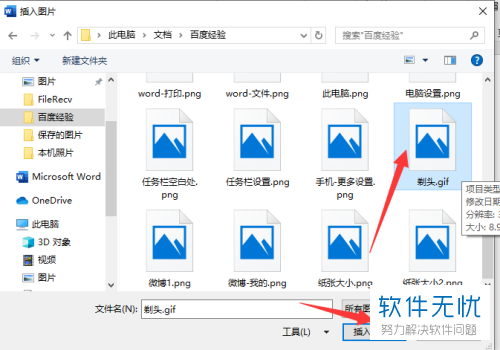
4. 第四步,我们可以看到如下图所示的页面,点击刚刚插入的图片,接着点击页面顶部的图片工具,然后点击图片边框右下角的下拉箭头,在下图所示的弹出的窗口中,根据自己的需求,设置边框的颜色,接着点击粗细选项,来设置边框的大小,然后就可以看到成功设置了图片的边框。
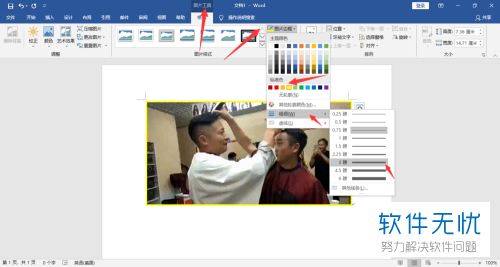
以上就是如何在word中设置图片的边框的方法。
分享:
相关推荐
- 【其他】 WPS文字颜色快捷键 04-26
- 【其他】 WPS文字阴影效果 04-26
- 【其他】 WPS文字右上角标注【1】 04-26
- 【其他】 WPS文字太长怎么弄两行 04-26
- 【其他】 WPS文字透明度在哪里设置 04-26
- 【其他】 WPS文字图片显示不出来怎么办 04-26
- 【其他】 WPS文字rgb在哪 04-26
- 【其他】 WPS文字rand没反应 04-26
- 【其他】 WPS文字二级标题怎么设置 04-26
- 【其他】 WPS文字二维码 04-26
本周热门
-
iphone序列号查询官方入口在哪里 2024/04/11
-
输入手机号一键查询快递入口网址大全 2024/04/11
-
oppo云服务平台登录入口 2020/05/18
-
outlook邮箱怎么改密码 2024/01/02
-
mbti官网免费版2024入口 2024/04/11
-
光信号灯不亮是怎么回事 2024/04/15
-
苹果官网序列号查询入口 2023/03/04
-
fishbowl鱼缸测试网址 2024/04/15
本月热门
-
iphone序列号查询官方入口在哪里 2024/04/11
-
输入手机号一键查询快递入口网址大全 2024/04/11
-
oppo云服务平台登录入口 2020/05/18
-
outlook邮箱怎么改密码 2024/01/02
-
mbti官网免费版2024入口 2024/04/11
-
苹果官网序列号查询入口 2023/03/04
-
fishbowl鱼缸测试网址 2024/04/15
-
光信号灯不亮是怎么回事 2024/04/15
-
计算器上各个键的名称及功能介绍大全 2023/02/21
-
正负号±怎么打 2024/01/08











